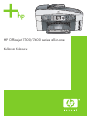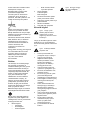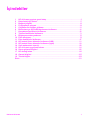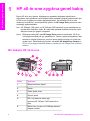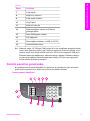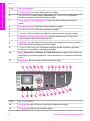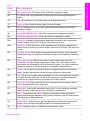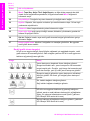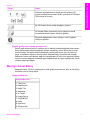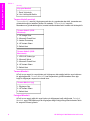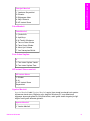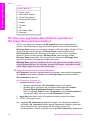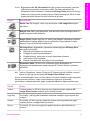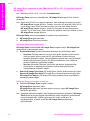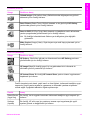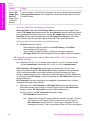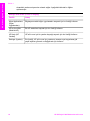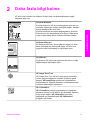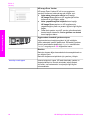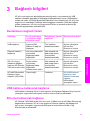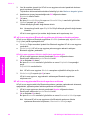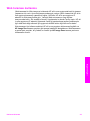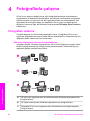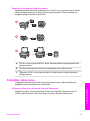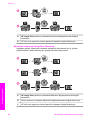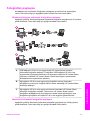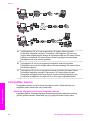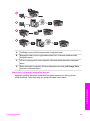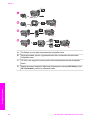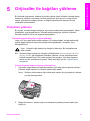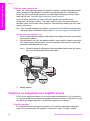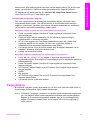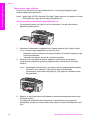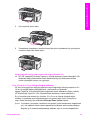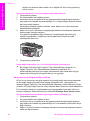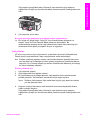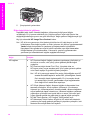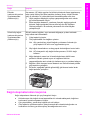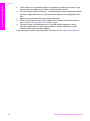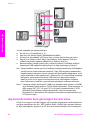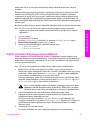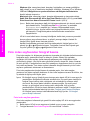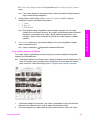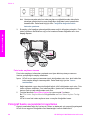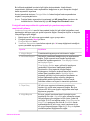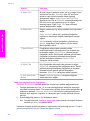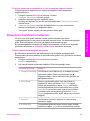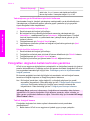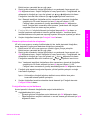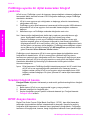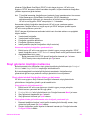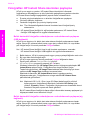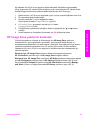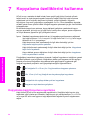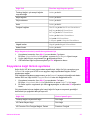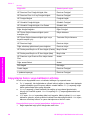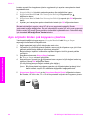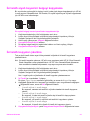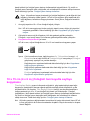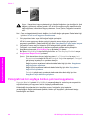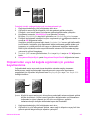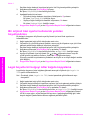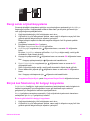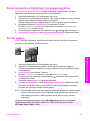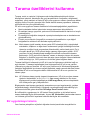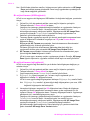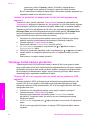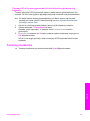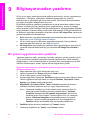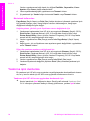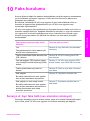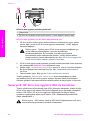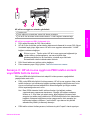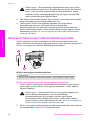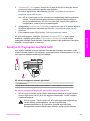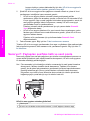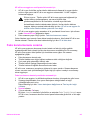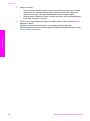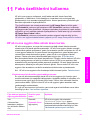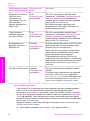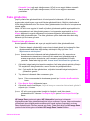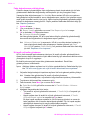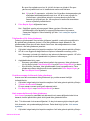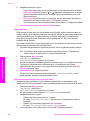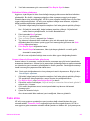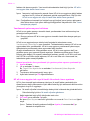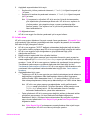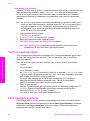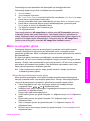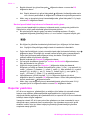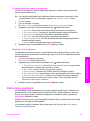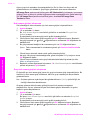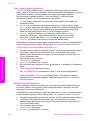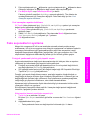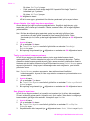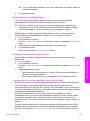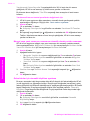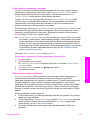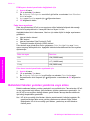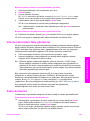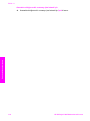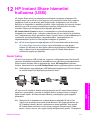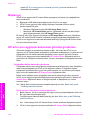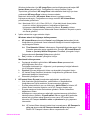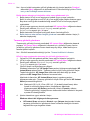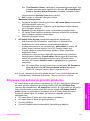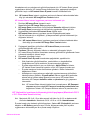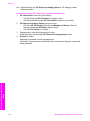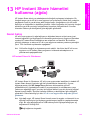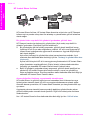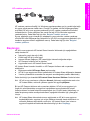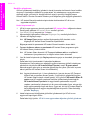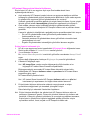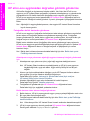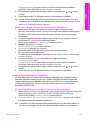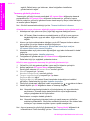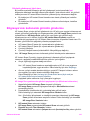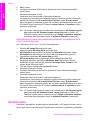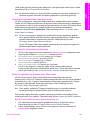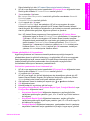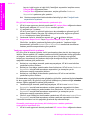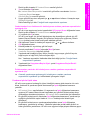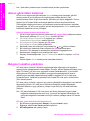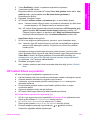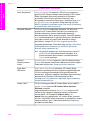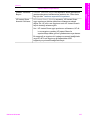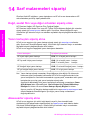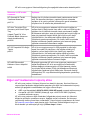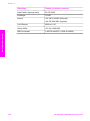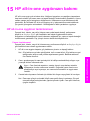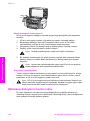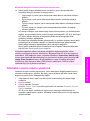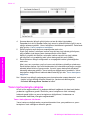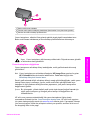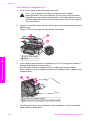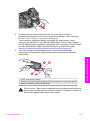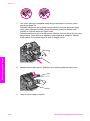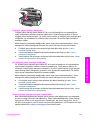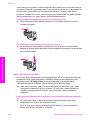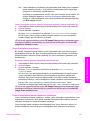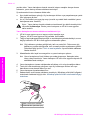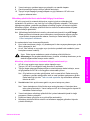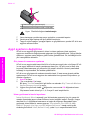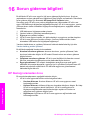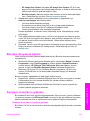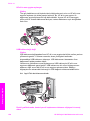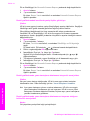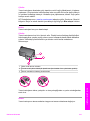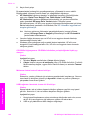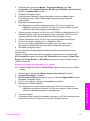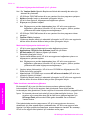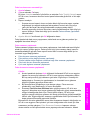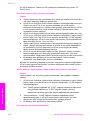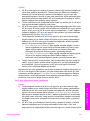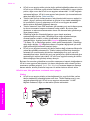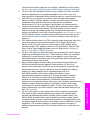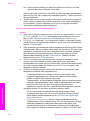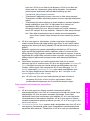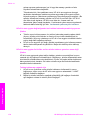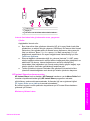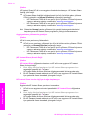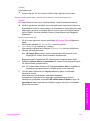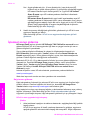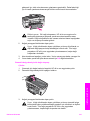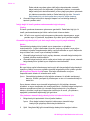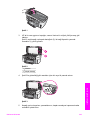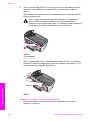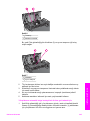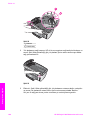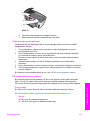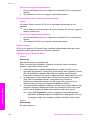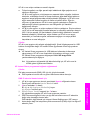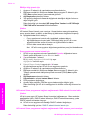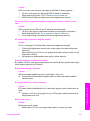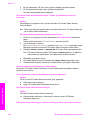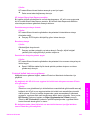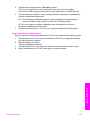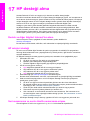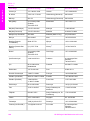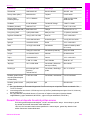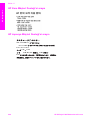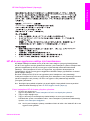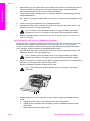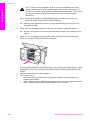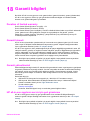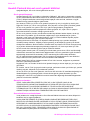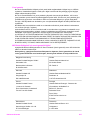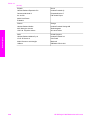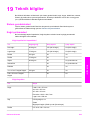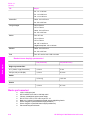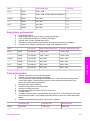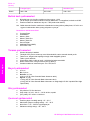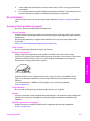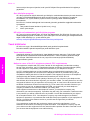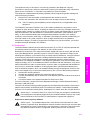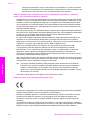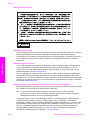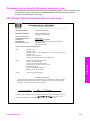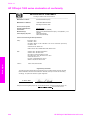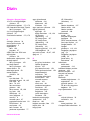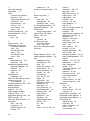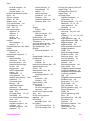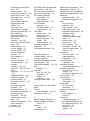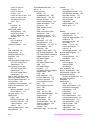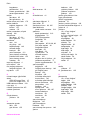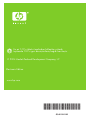HP Officejet 7300/7400 series all-in-one
Kullanım Kılavuzu

HP Officejet 7300/7400 series all-in-one
Kullanım Kılavuzu

© 2004 Telif Hakkı Hewlett-Packard
Development Company, LP
Buradaki bilgiler önceden haber
verilmeksizin değiştirilebilir.
Önceden yazılı izin alınmaksızın
çoğaltılması, alıntı yapılması ve
çevrilmesi, telif hakkı yasalarının izin
verdiği durumlar dışında yasaktır.
Adobe ve Acrobat logoları, Adobe
Systems Incorporated'in Amerika
Birleşik Devletleri'nde ve/veya başka
ülkelerde ya tescilli ticari markaları ya
da ticari markalarıdır.
Windows®, Windows NT®, Windows
Me®, Windows XP®, ve Windows
2000® Microsoft Corporation'un
A.B.D'de tescilli ticari markalarıdır.
Intel® ve Pentium®, Intel
Corporation'un tescilli ticari
markalarıdır.
Energy Star® ve Energy Star logosu®
are United States Environmental
Protection Agency kuruluşunun
ABD'de kayıtlı ticari markasıdır.
Yayın No: Q3461-90190
Second edition
Bildirim
HP ürünleriyle ve hizmetleriyle ilgili
tüm garantiler, bu ürünlerle ve
hizmetlerle birlikte gelen hızlı garanti
bildirimlerinde belirtilir. Burada yer
verilen hiçbir bildirimin ek bir garanti
oluşturduğu düşünülmemelidir. HP,
burada yer alan teknik hatalardan
veya yazım hatalarından veya
eksikliklerden sorumlu tutulamaz.
Hewlett-Packard Company, bu
belgenin veya tarif ettiği programın
yerleştirilmesi, performansı ya da
kullanımı ile ilgili ya da bunlardan
doğan hiçbir rastlantısal veya dolaylı
zarar için yükümlü olamaz.
Not: Düzenleyici bilgiler, bu rehberin
teknik bilgiler bölümünde bulunabilir.
Birçok yerde, aşağıdaki belgelerin
kopyalanması yasal değildir. Emin
olmadığınızda, önce bir yasal temsilci
aracılığıyla kontrol edin.
● Resmi belgeler:
– Pasaportlar
– İltica belgeleri
– Hizmet belgeleri
– Kimlik rozetleri, kartları
veya rütbe işaretleri
● Resmi damgalar:
Posta damgaları
Besin damgaları
● Devlet kurumlarından çekilen
çekler ya da ödeme emirleri
● Kağıt para, seyahat çekleri veya
posta havaleleri
● Mevduat sertifikaları
● Telif hakkı olan çalışmalar
Güvenlik bilgileri
Uyarı Yangın ya da
elektrik çarpması riskini
önlemek için, bu ürünü
yağmura ya da neme maruz
bırakmayın.
Yangın ya da elektrik çarpması riskini
azaltmak için, bu ürünü kullanırken
her zaman temel güvenlik önlemlerine
uyun.
Uyarı Potansiyel elektrik
çarpması riski
1 Kurulum posterindeki tüm
yönergeleri okuyun ve anlayın.
2 Aygıtı bir güç kaynağına
bağlarken sadece topraklı
elektrik prizi kullanın. Prizin
topraklı olup olmadığını
bilmiyorsanız, bir elektrikçi
aracılığıyla kontrol edin.
3 Ürünün üzerinde yazan tüm
uyarılara ve yönergelere uyun.
4 Bu ürünü, temizlemeden önce,
prizlerden çıkartın.
5 Bu ürünü suya yakın bir yerde
ya da ıslak olduğunuzda
yerleştirmeyin ya da kullanmayın.
6 Ürünü sağlam ve sabit bir yüzey
üzerine güvenli bir biçimde
yerleştirin.
7 Ürünü, kimsenin kablosuna
basmayacağı ya da kabloya
takılmayacağı ve kablonun
hasar görmeyeceği korunaklı bir
yere yerleştirin.
8 Ürün normal olarak çalışmazsa,
çevrimiçi Sorun giderme yardım
bilgilerine bakın.
9 İçinde kullanıcı tarafından
onarılabilecek parça yoktur.
Servis için yetkili servis
personeline başvurun.
10 İyi havalandırılan bir alanda
kullanın.
Uyarı Bu aygıt ana güç
kaynağı kesildiğinde
çalışmaz.

İçindekiler
1 HP all-in-one aygıtına genel bakış.......................................................................2
2 Daha fazla bilgi bulma........................................................................................17
3Bağlantı bilgileri..................................................................................................19
4 Fotoğraflarla çalışma.......................................................................................... 24
5 Orijinaller ile kağıtları yükleme..........................................................................31
6 Bellek kartı ya da PictBridge kamera kullanma...............................................41
7 Kopyalama özelliklerini kullanma.....................................................................56
8 Tarama özelliklerini kullanma............................................................................71
9 Bilgisayarınızdan yazdırma................................................................................76
10 Faks kurulumu....................................................................................................79
11 Faks özelliklerini kullanma................................................................................87
12 HP Instant Share hizmetini kullanma (USB)...................................................111
13 HP Instant Share hizmetini kullanma (ağda)..................................................119
14 Sarf malzemeleri siparişi..................................................................................138
15 HP all-in-one aygıtınızın bakımı.......................................................................141
16 Sorun giderme bilgileri.....................................................................................156
17 HP desteği alma................................................................................................196
18 Garanti bilgileri.................................................................................................205
19 Teknik bilgiler...................................................................................................209
Dizin..........................................................................................................................221
Kullanım Kılavuzu 1

1
HP all-in-one aygıtına genel bakış
Birçok HP all-in-one işlevine, bilgisayarınızı açmadan doğrudan erişebilirsiniz.
Kopyalama, faks gönderme veya fotoğraf bellek kartından fotoğraf yazdırma gibi işler
HP all-in-one ile çabuk ve kolayca gerçekleştirilebilir. Bu bölümde HP all-in-one
donanımının özellikleri, kontrol panelinin işlevleri ve HP Image Zone yazılımına nasıl
erişileceği açıklanmaktadır.
Not HP Officejet 7300 series ve HP Officejet 7400 series all-in-one modellerinin az
da olsa farklı özellikleri vardır. Bu kılavuzda açıklanan özelliklerin bazıları, satın
aldığınız model için geçerli olmayabilir.
İpucu Bilgisayarınızda yüklü olan HP Image Zone yazılımını kullanarak, HP all-in-
one aygıtınızla daha çok şey yapabilirsiniz. Yazılım, gelişmiş kopyalama, faks,
tarama ve fotoğraf işlevlerinin yanı sıra sorun giderme ipuçları ve ürüne özel
yardım içerir. Daha fazla bilgi için bkz. ekrandaki HP Image Zone Yardım ve
HP all-in-one aygıtınızla daha fazlasını yapmak için HP Image Zone yazılımını
kullanın.
Bir bakışta HP all-in-one
Etiket Açıklama
1 Belge besleyicisi tepsisi
2 Kapak
3 Renkli grafik ekran
4 Kontrol paneli
5 802.11g kablosuz radyo ışığı
(yalnızca HP Officejet 7400 series all-in-
one)
6 Bellek kartı yuvaları ve PictBridge kamera
bağlantı noktası
2 HP Officejet 7300/7400 series all-in-one
HP all-in-one aygıtına genel bakış

Etiket Açıklama
7 Çıkış tepsisi
8 Kağıt boyu kılavuzu
9 Çıkış tepsisi uzantısı
10 Giriş Tepsisi
11 Kağıt eni kılavuzu
12 Ethernet bağlantı noktası ve Ethernet
gösterge ışıkları
13 Arka USB bağlantı noktası
14 Güç bağlantısı
15 Faks bağlantı noktaları (1-LINE ve 2-EXT)
16 Arka temizleme kapısı
Not Kablosuz radyo, HP Officejet 7400 series all-in-one modelinde varsayılan olarak
vardır. Mavi (kablosuz radyo) ışığı, kablosuz radyonun durumunu gösterir ve bu
nedenle radyo açık olduğu sürece açık kalır. HP all-in-one aygıtınızı USB veya
Ethernet kablosuyla bağlarsanız, kablosuz radyoyu kapatın. Kablosuz radyoyu
ve mavi ışığı kapatma hakkında daha fazla bilgi için HP all-in-one aygıtınızla
birlikte verilen Ağ Kılavuzu'na bakın.
Kontrol paneline genel bakış
Bu bölümde kontrol paneli düğmelerinin, ışıklarının ve tuş takımının yanı sıra renkli
grafik ekran simgelerinin ve ekran koruyucunun da işlevleri açıklanır.
Kontrol paneli özellikleri
(devam)
Kullanım Kılavuzu 3
HP all-in-one aygıtına genel bakış

Etiket Adı ve Açıklaması
1
Tarama Hedefi: Bir tarama hedefi seçmenizi sağlar.
2 Tarama Başlat: Tarama işlemini başlatmanızı ve Tarama Hedefi düğmesini
kullanarak seçtiğiniz hedefe göndermenizi sağlar.
3 Tek tuşla hızlı arama düğmeleri: İlk beş hızlı arama numarasına erişmenizi
sağlar.
4
Faks Başlat Siyah: Siyah beyaz faks başlatmanızı sağlar.
5
Faks Başlat Renkli: Renkli faks başlatmanızı sağlar.
6
Tuş takımı: Faks numaralarının, değerlerin ya da metinlerin girilmesini sağlar.
7 Otomatik Yanıt ışığı: Otomatik Yanıt ışığı açık olduğu zaman, HP all-in-one
aygıtı otomatik olarak faks almaya ayarlıdır.
8 Otomatik Yanıt: Faks işlevini belirli bir çalma sayısından sonra telefona otomatik
olarak yanıt verecek şekilde ayarlamanızı sağlar.
9 Yeniden Ara/Duraklat: En son aranan numarayı yeniden aramanızı ya da faks
numarasının 3 saniyeliğine duraklamasını sağlar.
10 Menü: Çözünürlük, Açık/Koyu, İki Taraflı Gönderme ve diğer birkaç seçenek de
dahil olmak üzere faks seçeneklerini, Faks kısmındaki Menü düğmesini kullanarak
seçin.
11
Hızlı Arama: Bir hızlı arama numarası seçmenizi sağlar.
Etiket Adı ve Açıklaması
12
İki Taraflı: İki taraflı bir fotokopi veya faks işi başlatmanızı sağlar.
13
Tepsi Seç: Bir kağıt tepsisi seçmenizi sağlar.
Bölüm 1
4 HP Officejet 7300/7400 series all-in-one
HP all-in-one aygıtına genel bakış

Etiket Adı ve Açıklaması
14
HP Instant Share: HP Instant Share özelliklerine erişmenizi sağlar.
15 OK: Menü, ayar veya yazdırmak için renkli grafik ekranda fotoğraf seçmenizi
sağlar.
16
İptal: Bir işi durdurur, bir menüden çıkar ya da ayarlardan çıkar.
17
Aşağı ok: Menü seçeneklerinde aşağı ilerlemenizi sağlar.
18 Sağ ok: Değerleri artırır veya renkli grafik ekranda fotoğrafları görüntülerken
ilerlemenizi sağlar.
19
Kopyalama Başlat Siyah: Siyah beyaz kopyalama işi başlatmanızı sağlar.
20
Kopyalama Başlat Renkli: Renkli kopyalama işi başlatmanızı sağlar.
21a Harmanla: Kopyaları belge besleme tepsisinden tarandıkları aynı sırayla elde
etmenizi sağlar. (yalnızca HP Officejet 7400 series all-in-one)
21b Açık/Koyu: Kopya çıktılarının rengini açıklaştırmanıza veya koyulaştırmanıza
olanak veren bir menüye erişmenizi sağlar. (yalnızca HP Officejet 7300 series all-
in-one)
22 Fotoğraf Yazdır: Renkli grafk ekranda görüntülenen fotoğrafı, bellek kartından
yazdırmanızı veya OK düğmesini kullanarak seçtiğiniz tüm fotoğrafları basmanızı
sağlar.
23 Foto Index Sayfası: Makine üzerindeki yuvaya fotoğraf bellek kartı takılı
olduğunda, foto index sayfası yazdırmanızı sağlar. Foto index sayfası, bellek
kartınızdaki tüm fotoğrafların küçük görüntülerini gösterir. Foto index sayfasında
fotoğrafları seçebilir ve sayfayı tarayarak bu fotoğrafları bastırabilirsiniz.
24 Döndür: Renkli grafik ekranda görüntülenen fotoğrafı 90 derece döndürmenizi
sağlar. Devamlı basıldığında fotoğraf 90 derece dönmeye devam eder.
25 Açık: HP all-in-one aygıtını açar veya kapatır. HP all-in-one kapalıyken de aygıta
en düşük seviyede güç verilir. HP all-in-one aygıtına güç verilmesini tamamen
durdurmak için aygıtı kapatın ve güç kablosunu prizden çıkartın.
26 Açık ışığı: Açık ışığının yanması HP all-in-one aygıtının açık olduğunu belirtir.
Işık, bir iş gerçekleştirilirken yanıp söner.
27 Yakınlaştır: Renkli grafik ekrandaki resmi büyütür. Ayrıca, yazdırma sırasında
kırpma kutusunu ayarlamak için de bu düğmeyi kullanabilirsiniz.
28 Menü: Fotoğraf alanındaki Menü düğmesini kullanarak fotoğraf yazdırabilir,
bilgisayarınıza fotoğraf aktarabilir, slayt gösterisi izleyebilir veya HP Instant Share
ile fotoğraflarınızı paylaşabilirsiniz.
29
Kopya Sayısı: Kopya sayısını ya da düğmesini kullanarak kopya sayısını
seçebilir veya numarayı doğrudan tuş takımını kullanarak girebilirsiniz.
30
Kalite: Kopyalama hızını ve kalitesini kontrol etmenizi sağlar.
(devam)
Kullanım Kılavuzu 5
HP all-in-one aygıtına genel bakış

Etiket Adı ve Açıklaması
31 Menü: Tepsi Seç, Kağıt Türü, Kağıt Boyutu, ve diğer birkaç seçenek de dahil
olmak üzere kopyalama seçeneklerini, Kopyala kısmındaki Menü düğmesini
kullanarak seçin.
32
Küçült/Büyüt: Fotoğrafın boyutunu basmak için değiştirmenizi sağlar.
33 Ayarlar: Raporlar, faks ayarları ve bakım için menü sistemine ulaşır. Ürüne özgü
yardıma da erişebilirsiniz.
34
Yukarı ok: Menü seçeneklerinde yukarı ilerlemenizi sağlar.
35 Uyarı ışığı: Uyarıışığı yanıp söndüğü zaman, dikkatinizi yöneltmeniz gereken bir
hatanın oluştuğunu belirtir.
36 Sol ok: Değerleri azaltır veya renkli grafik ekranda fotoğraf görüntülerken geriye
dönmenizi sağlar.
37 Renkli grafik ekran: Menüleri, fotoğrafları ve mesajları görüntüler. Bu aygıttaki
renkli grafik ekranı sabittir.
Renkli grafik ekran simgeleri
HP all-in-one aygıtınızla ilgili önemli bilgiler sağlamak için aşağıdaki simgeler, renkli
grafik ekranın alt kısmında görünür. Bazı simgeler yalnızca HP all-in-one aygıtınızın
kablosuz ağ yeteneği varsa görünür.
Simge
Amaç
Yazıcı kartuşunun boşalmak üzere olduğunu gösterir.
Simgenin altındaki renk, yazıcı kartuşunun üst kısmındaki
renge karşılık gelir. Örneğin, yeşil simge üst kısmında yeşil
renk olan kartuşu, yani üç renkli yazıcı kartuşunu gösterir.
Simgenin rengiyle gösterilen yazıcı kartuşunun mürekkep
düzeyini gösterir. Bu örnek, gri fotoğraf yazıcı kartuşunu
gösterir.
Sol: kablolu bağlantı olduğunu gösterir.
Sağ: kablolu bağlantı olmadığını gösterir.
HP all-in-one aygıtının kablosuz ağ yeteneği olduğunu
gösterir ancak o anda kablosuz herhangi bir ağ bağlantısı
yoktur. Bu yalnızca infrastructure modu içindir. (yalnızca
HP Officejet 7400 series all-in-one)
Ad hoc kablosuz ağ bağlantısı olduğunu gösterir. (yalnızca
HP Officejet 7400 series all-in-one)
Bölüm 1
(devam)
6 HP Officejet 7300/7400 series all-in-one
HP all-in-one aygıtına genel bakış

Simge Amaç
Kablosuz ağ bağlantısının sinyal gücünü gösterir. Bu
yalnızca infrastructure modu içindir. (yalnızca HP Officejet
7400 series all-in-one)
Bir HP Instant Share mesajı alındığını gösterir.
HP Instant Share yazılımının kurulu olduğunu ancak
otomatik denetimin kapalı olduğunu gösterir.
Bluetooth adaptörünün takılı olduğunu ve bir bağlantı
olduğunu gösterir.
Renkli grafik ekran ekran koruyucusu
Renkli grafik ekranın ömrünü uzatmak için iki dakika kullanılmadığında ekran kararır.
Sekiz dakika daha kullanılmadığında (toplam on dakika), ekran Ekran Koruyucusu
moduna geçer. 60 dakika kullanılmadığında, renkli grafik ekran Uyku Durumu'na
geçer ve tamamen kapanır. Kontrol paneli düğmelerinden birine basmak, kapağı
kaldırmak, bellek kartı takmak, bağlı bir bilgisayardan HP all-in-one aygıtına erişmek
veya ön kamera bağlantı noktasına aygıt bağlamak gibi bir işlem yaptığınızda, ekran
yeniden çalışmaya başlar.
Menüye Genel Bakış
Aşağıdaki tablo, HP all-in-one aygıtının renkli grafik ekranında yer alan en üst düzey
menülere hızlı bir bakış sağlar.
Kopyala Menüsü
Kopyala Menüsü
1. Tepsi Seç
2. Kağıt Boyutu
3. Kağıt Türü
4. Harmanla
5. İki Taraflı
6. Kopya Sayısı
7. Küçült/Büyüt
8. Kalite
9. Açık/Koyu
0. Geliştirmeler
(devam)
Kullanım Kılavuzu 7
HP all-in-one aygıtına genel bakış

Kopyala Menüsü
*. Renk Yoğunluğu
#. Yeni Varsayılan Belirle
Tarama Hedefi menüsü
Tarama Hedefi menüsü, bilgisayarınızda kurulu uygulamalar da dahil, taramalarınızı
gönderebileceğiniz hedefleri listeler. Bu nedenle Tarama Hedefi menüsü,
taramalarınızı gönderebileceğiniz, burada belirtilenlerden farklı hedefler de listeleyebilir.
Tarama Hedefi (USB -
Windows)
1. HP Image Zone
2. Microsoft PowerPoint
3. Adobe Photoshop
4. HP Instant Share
5. Bellek Kartı
Tarama Hedefi (USB -
Macintosh)
1. JPEG HP Gallery'ye
2. Microsoft Word
3. Microsoft PowerPoint
4. HP Instant Share
5. Bellek Kartı
Tarama Menüsü
HP all-in-one aygıtı bir veya birden çok bilgisayarın bulunduğu kablolu veya kablosuz
bir ağa bağlanırsa, Tarama Menüsü, bazı seçenekleri görüntülemeden önce ağa
bağlı bir bilgisayarı seçmenize olanak tanır.
Tarama Menüsü (ağ)
1. Bilgisayar Seç
2. HP Instant Share
3. Bellek Kartı
Fotoğraf Menüsü
HP all-in-one aygıtı ağda bir veya birden çok bilgisayara bağlı olduğunda, Fotoğraf
Menüsü, aygıt USB kablosuyla bir bilgisayara bağlı olduğunda gösterilenlerden farklı
bir seçenek kümesi gösterir.
Bölüm 1
(devam)
8 HP Officejet 7300/7400 series all-in-one
HP all-in-one aygıtına genel bakış

Fotoğraf Menüsü
1. Yazdırma Seçenekleri
2. Düzenle
3. Bilgisayara Aktar
4. Slayt Gösterisi
5. HP Instant Share
Faks Menüsü
Faks Menüsü
1. Çözünürlük
2. Açık/Koyu
3. İki Taraflı Gönderme
4. Tara ve Faks Gönder
5. Faksı Sonra Gönder
6. Alma için Yoklama
7. Yeni Varsayılan Belirle
Foto İndex Sayfası
b
1. Foto Index Sayfası Yazdır
2. Foto Index Sayfası Tara
HP Instant Share menüsü
HP Instant Share
1. Gönder
2. Al
3. HP Instant Share
Seçenekleri
Ayarlar Menüsü
Ayarlar Menüsü'ndeki Yardım Menüsü seçimi, bazı temel konularda hızla yardım
bulmanıza olanak tanır. Bilgilerin çoğu, bağlı bir Windows PC veya Macintosh
bilgisayar ekranında gösterilir. Bununla birlikte, renkli grafik ekran simgeleriyle ilgili
bilgiler renkli grafik ekranda gösterilir.
Ayarlar Menüsü
1. Yardım Menüsü
Kullanım Kılavuzu 9
HP all-in-one aygıtına genel bakış

Ayarlar Menüsü
2. Rapor Yazdır
3. Hızlı Arama Ayarları
4. Temel Faks Ayarları
5. Gelişmiş Faks Ayarları
6. Araçlar
7. Tercihler
8. Ağ
9. HP Instant Share
0. Bluetooth
HP all-in-one aygıtınızla daha fazlasını yapmak için
HP Image Zone yazılımını kullanın
HP all-in-one aygıtınızı kurduğunuzda HP Image Zone yazılımı bilgisayarınıza
yüklenir. Daha fazla bilgi için aygıtınızla birlikte gelen Kurulum Kılavuzu'na bakın.
HP Image Zone yazılımına erişim işletim sistemine (OS) göre değişir. Örneğin, PC'niz
varsa ve Windows kullanıyorsanız, HP Image Zone yazılımına giriş noktası
HP Yönlendirici yazılımıdır. Macintosh'unuz varsa ve OS X V10.1.5 veya daha
sonraki bir sürümü kullanıyorsanız, HP Image Zone yazılımına giriş noktası
HP Image Zone penceresidir. Giriş noktası, her iki durumda da HP Image Zone
yazılımı ve hizmetleri için başlangıç noktası görevi görür.
HP Image Zone yazılımını kullanarak HP all-in-one aygıtınızın işlevselliğini hızla ve
kolayca genişletebilirsiniz. Bu kılavuzda, konulara özel ipuçları ve projelerinizle ilgili
yararlı bilgiler sağlayan, bunun gibi kutulara bakın.
HP Image Zone yazılımına erişme (Windows)
HP Yönlendirici yazılımını masaüstündeki bir simgeden, sistem tepsisi simgesinden
veya Başlat menüsünden başlatabilirsiniz. HP Image Zone yazılımının özellikleri
HP Yönlendirici'de görünür.
HP Yönlendirici'yi açmak için
1Aşağıdakilerden birini yapın:
– Windows masaüstünde, HP Yönlendirici simgesini çift tıklatın.
– Windows görev çubuğunun sağ ucundaki sistem tepsisinde, Hewlett-
Packard Dijital Görüntüleme İzleyicisi simgesini çift tıklatın.
– Görev çubuğunda, Başlat'ı tıklatın, Programlar'ın veya Tüm Programlar'ın
üzerine gelin, HP'yi seçin ve sonra HP Yönlendirici'yi tıklatın.
2 Aygıt Seç kutusunda, kurulu HP aygıtlarının listesini görmek için tıklatın.
3 HP all-in-one aygıtını seçin.
Not Aşağıdaki HP Yönlendirici grafiğindeki simgeler, sizin bilgisayarınızda farklı
görünebilir. HP Yönlendirici seçilen aygıtla ilişkilendirilen simgeleri göstermek
üzere özelleştirilmiştir. Seçilen aygıt belli bir özellik ya da işlev ile
donatılmamışsa, o özellik ya da işlev için simge HP Yönlendirici'de gösterilmez.
Bölüm 1
(devam)
10 HP Officejet 7300/7400 series all-in-one
HP all-in-one aygıtına genel bakış

İpucu Bilgisayarınızdaki HP Yönlendirici'de hiçbir simge bulunmuyorsa, yazılımın
yüklenmesi sırasında bir hata olmuş olabilir. Bu hatayı düzeltmek için
Windows'ta Denetim Masası'nı kullanarak HP Image Zone yazılımını tümüyle
kaldırın ve sonra yazılımı yeniden yükleyin. Daha fazla bilgi için HP all-in-one
aygıtınızla birlikte verilen Kurulum Kılavuzu'na göz atın.
Düğme
Adı ve Amacı
Resim Tara: Bir fotoğrafı, resmi veya çizimi tarar ve HP Image Zone içinde
görüntüler.
Belgeyi Tara: Metin veya hem metin, hem de resim içeren bir belgeyi tarar ve
seçilen programınızda görüntüler.
Kopya Çıkart: Seçilen aygıt için, bir resim veya belgenin yazdırılmış kopyasını
alabileceğiniz Kopyala iletişim kutusunu görüntüler. Kopya kalitesini, kopya
sayısını, rengi ve büyüklüğü seçebilirsiniz.
HP Image Zone: Aşağıdakileri yapmanıza olanak sağlayan HP Image Zone
penceresini görüntüler:
● Resimleri görüntüleme ve düzenleme
● Fotoğrafları çeşitli boyutlarda basma
● Fotoğraf albümü, posta kartı ve broşür hazırlama ve basma
● Çoklu ortam CD'si hazırlama
●
E-posta veya web sitesi aracılığıyla resim paylaşma
Görüntüleri Aktar: HP all-in-one ortamından resim aktarmanıza ve
bilgisayarınıza kaydetmenize olanak tanıyan HP Görüntü Aktarımı yazılımını
görüntüler.
Not Yazılım Güncelleme, Yaratıcı Fikirler ve HP Alışveriş gibi ek özellikler ve menü
öğeleri ile ilgili bilgi için ekrandaki HP Image Zone Yardım'a bakın.
Ayrıca, kullanabileceğiniz menü ve liste öğeleri, kullanmak istediğiniz aygıtı seçmenizi,
durumunu kontrol etmenizi, çeşitli yazılım ayarlarını yapmanızı ve ekranda
görüntülenen yardıma erişmenizi sağlar. Aşağıdaki tabloda bu öğeler açıklanmıştır.
Özellik
Amaç
Yardım Yazılım yardımı ve HP all-in-one için sorun giderme bilgileri sağlayan HP
Image Zone Yardım'a erişmek için bu özelliği kullanın.
Aygıt Seç Bu özelliği, yüklü aygıtlar listesinden kullanmak istediğiniz aygıtı seçmek için
kullanın.
Ayarlar Bu özelliği, HP all-in-one için yazdırma, tarama veya kopyalama gibi çeşitli
ayarları görmek ve değiştirmek için kullanın.
Durum Bu özelliği, HP all-in-one aygıtınızın geçerli durumunu görüntülemek için
kullanın.
Kullanım Kılavuzu 11
HP all-in-one aygıtına genel bakış

HP Image Zone yazılımını açma (Macintosh OS X v10.1.5 veya daha sonraki
bir sürüm)
Not Macintosh OS X v10.2.1 ve v10.2.2 desteklenmez.
HP Image Zone yazılımını yüklediğinizde, HP Image Zone simgesi Dock üzerine
yerleştirilir.
Not Birden çok HP all-in-one aygıtı kurarsanız, Dock üzerinde her aygıt için ayrı bir
HP Image Zone simgesi görünür. Örneğin, kurulu bir HP tarayıcısı ile bir HP all-
in-one aygıtı varsa, Dock üzerinde her aygıt için birer tane olmak üzere iki
HP Image Zone simgesi bulunur. Ancak, aynı aygıttan iki tane kurduysanız
(örneğin, iki HP all-in-one), Dock üzerinde bu aygıtların tümü için sadece bir tane
HP Image Zone simgesi görünür.
HP Image Zone yazılımına aşağıdaki iki yoldan biriyle erişebilirsiniz:
● HP Image Zone penceresinden
● HP Image Zone Dock menüsünden
HP Image Zone penceresini açma
HP Image Zone penceresinden HP Image Zone simgesini seçin. HP Image Zone
penceresinin iki ana elemanı vardır:
● Products/Services (Ürünler/Hizmetler) sekmeleri için görüntüleme alanı
– Products (Ürünler) sekmesi, kurulu ürünler açılan menüsü ve söz konusu
ürün için geçerli görev listesi gibi HP görüntüleme ürünlerinin birçok
özelliğine erişmenizi sağlar. Liste kopyalama, tarama, faks veya görüntüleri
aktarma gibi görevleri içerebilir. Bir görevin tıklatılması, size o görevde
yardımcı olacak bir uygulamayı başlatır.
– Services (Hizmetler) sekmesi, görüntüleri görmenize, düzenlemenize,
yönetmenize ve paylaşmanıza yardımcı olacak dijital görüntüleme
uygulamalarına erişmenizi sağlar.
● Search HP Image Zone Help (HP Image Zone Yardım Arama) metin giriş alanı
Search HP Image Zone Help (HP Image Zone Yardım Arama) metin giriş alanı
HP Image Zone Help'de (HP Image Zone Help) anahtar kelime veya kalıpları
aramanıza olanak sağlar.
HP Image Zone penceresini açmak için
➔
Dock'taki HP Image Zone simgesini tıklatın.
HP Image Zone penceresi belirir.
HP Image Zone penceresi yalnızca seçilen aygıt için uygun HP Image Zone
özelliklerini görüntüler.
Not Aşağıdaki tablodaki simgeler, sizin bilgisayarınızda farklı görünebilir. HP Image
Zone penceresi seçilen aygıtla ilişkilendirilen özellik simgelerini görüntülemek
üzere özelleştirilmiştir. Seçilen aygıt belirli bir özellik ya da işlev ile
donatılmamışsa, o özellik ya da işlev HP Image Zone penceresinde
görüntülenmez.
Bölüm 1
12 HP Officejet 7300/7400 series all-in-one
HP all-in-one aygıtına genel bakış

Products (Ürünler)
Simge Özellik ve Amaç
Unload Images (Görüntüleri Aktar): Bellek kartından bilgisayarınıza görüntü
aktarmak için bu özelliği kullanın.
Scan Picture (Resim Tara): Görüntü taramak ve bu görüntüyü HP Gallery
yazılımında görmek için bu özelliği kullanın.
Scan to OCR (OCR'ye Tara): Metin taramak ve hedeflenen metin düzenleme
yazılım programında görüntülemek için bu özelliği kullanın.
Not Bu özelliğn kullanılabilmesi ülkelere ya da bölgelere göre değişiklik
gösterebilir.
Make Copies (Kopya Çıkart): Siyah beyaz veya renkli kopya çıkarmak için bu
özelliği kullanın.
Services (Hizmetler)
Simge Özellik ve Amaç
HP Gallery: Görüntüleri görmek ve düzenlemek üzere HP Gallery yazılımını
görüntülemek için bu özelliği kullanın.
HP Image Print: Bu özelliği geçerli bir kaç şablondan birini kullanarak br
albümden görüntü yazdırmak için kullanın.
HP Instant Share: Bu özelliği HP Instant Share yazılımı istemci uygulamasını
başlatmak için kullanın.
Özellik simgelerine ek olarak, çeşitli menü ve liste öğekeri, kullanmak istediğiniz aygıtı
seçmenize, çeşitli yazılım ayarlarını yapmanıza ve ekrandaki yardıma erişmenize
olanak sağlar. Aşağıdaki tabloda bu öğeler açıklanmıştır.
Özellik
Amaç
Select Device
(Aygıt Seç)
Bu özelliği, kurulu aygıtlar listesinden kullanmak istediğiniz aygıtı seçmek için
kullanın.
Settings
(Ayarlar)
Bu özelliği, HP all-in-one için yazdırma, tarama veya kopyalama gibi çeşitli
ayarları görmek ve değiştirmek için kullanın.
Kullanım Kılavuzu 13
HP all-in-one aygıtına genel bakış

Özellik Amaç
Search HP
Image Zone
Help (HP
Image Zone
Yardım'da
Arama)
Yazılım yardımı ve HP all-in-one aygıtınız için sorun giderme bilgileri sağlayan
HP Image Zone Help'de (HP Image Zone Yardım'da) arama yapmak için bu
özelliği kullanın.
HP Image Zone Dock menüsünü görüntüleme
HP Image Zone Dock menüsü HP Image Zone hizmetlerine kısayol sağlar. Dock
menüsü HP Image Zone penceresinde yer alan Hizmetler sekme listesindeki geçerli
tüm uygulamaları otomatik olarak içerir. Ayrıca, HP Image Zone tercihlerini menüye,
Products (Ürünler) sekme listesinden veya HP Image Zone Help'den (HP Image
Zone Yardım) görevleri gibi diğer öğeler ekleyemek üzere ayarlayabilirsiniz.
HP Image Zone Dock menüsünü görüntülemek için
➔
Aşağıdakilerden birini yapın:
– Rercih ettiğiniz fotoğraf yöneticiniz olarak HP Gallery ya da iPhoto
yazılımlarından birini ayarlayın.
– Tercih ettiğiniz fotoğraf yöneticisi ile ilişkli ek seçenekler ayarlayın.
– HP Image Zone Dock menüsünde görüntülenen öğeler listesini özelleştirin.
HP Image Zone yazılımına erişme (Macintosh OS X v10.1.5 veya daha
sonraki bir sürüm)
Not Macintosh OS 9 v9.1.5 ve daha sonraki sürümler ile v9.2.6 ve daha sonraki
sürümler desteklenir. Macintosh OS X v10.0 ve v10.0.4 desteklenmez.
HP Yönlendirici, HP Image Zone yazılımına giriş noktanızdır. HP all-in-one
aygıtınızın özelliklerine göre, HP Yönlendirici tarama, kopyalama, faks gönderme
veya bir dijital kameradan veya bellek kartından görüntüleri aktarma gibi aygıt
işlevlerini başlatmanıza izin verir. Bilgisayarınızdaki görüntüleri görmek, değiştirmek
ve yönetmek üzere HP Gallery yazı lımını başlatmak için HP Yönlendirici yazılımını
da kullanabilirsiniz.
HP Yönlendirici yazılımını başlatmak için aşağıdaki yöntemlerden birini kullanın:
Yöntemler Macintosh OS'e özgüdür.
● Macintosh OS X: HP Yönlendirici, HP Image Zone yazılımının yüklenmesi
sırasında otomatik olarak başlar ve Dock'ta aygıtınız için bir HP Yönlendirici
simgesi yaratılır. HP Yönlendirici menüsünü görüntülemek için:
Dock'ta, aygıtınız için HP Yönlendirici simgesini tıklatın.
HP Yönlendirici menüsü belirir.
Not Değişik türde bir kaç HP aygıtını birlikte kurarsanız (örneğin, HP all-in-
one, kamera ve HP tarayıcı), Dock üzerinde her aygıt için ayrı bir
HP Yönlendirici simgesi görünür. Ancak, aynı tür aygıttan iki tane
kurduysanız (örneğin, evde ve işyerinde iki farklı HP all-in-one aygıtına
Bölüm 1
(devam)
14 HP Officejet 7300/7400 series all-in-one
HP all-in-one aygıtına genel bakış

bağladığınız bir dizüstü bilgisayarınız olabilir), Dock üzerinde bu
aygıtların tümü için sadece bir tane HP Yönlendirici simgesi görünür.
● Macintosh OS 9: HP Yönlendirici özelliklerine erişilebilmesi için önce
başlatılması gereken bir uygulamadır. HP Yönlendirici yazılımını başlatmak için
aşağıdaki yöntemlerden birini kullanın:
– Masaüstündeki HP Yönlendirici simgesini çift tıklatın.
– Applications:Hewlett-Packard:HP Photo and Imaging Software
klasöründeki HP Yönlendirici simgesini çift tıklatın.
HP Yönlendirici yalnızca seçilen aygıt için geçerli olan görev düğmelerini
gösterir.
Not Aşağıdaki tablodaki simgeler, sizin bilgisayarınızda farklı görünebilir.
HP Yönlendirici menüsü seçilen aygıtla ilişkilendirilen özellik simgelerini
görüntülemek üzere özelleştirilmiştir. Seçilen aygıt belli bir özellik ya da işlev ile
donatılmamışsa, o özellik ya da işlev için simge de gösterilmez.
Device Tasks (Aygıt Görevleri)
Simge Amaç
Unload Images (Görüntüleri Aktar): Bellek kartından bilgisayarınıza görüntü
aktarmak için bu özelliği kullanın.
Not Macintosh OS 9: Bellek kartından bilgisayarınıza görüntü aktarma ağ
üzerinden desteklenmez.
Scan Picture (Resim Tara): Görüntü taramak ve bu görüntüyü HP Gallery
yazılımında görüntülemek için bu özelliği kullanın.
Scan Document (Belgeyi Tara): Metin taramak ve hedeflenen metin
düzenleme yazılım programında görüntülemek için bu özelliği kullanın.
Not Bu özelliğn kullanılabilmesi ülkelere ya da bölgelere göre değişiklik
gösterebilir.
Make Copies (Kopya Çıkart): Siyah beyaz veya renkli kopya çıkarmak için bu
özelliği kullanın.
Manage and Share (Yönet ve Paylaş)
Simge Amaç
HP Gallery: Görüntüleri görmek ve düzenlemek üzere HP Gallery yazılımını
görüntülemek için bu özelliği kullanın.
HP Gallery özelliğine ek olarak çeşitli menü ve liste öğeleri, bilgisayarınızdaki diğer
uygulamaları seçmenize, HP all-in-one aygıtınızın özellik ayarlarını değiştirmenize ve
Kullanım Kılavuzu 15
HP all-in-one aygıtına genel bakış

ekrandaki yardıma erişmenize olanak sağlar. Aşağıdaki tabloda bu öğeler
açıklanmıştır.
Manage and Share (Yönet ve Paylaş)
Özellik Amaç
More Applications
(Diğer
Uygulamalar)
Bilgisayarınızdaki diğer uygulamaları seçmek için bu özelliği kullanın.
HP on the Web
(Web'de HP)
Bir HP web sitesi seçmek için bu özelliği kullanın.
HP Help (HP
Yardım)
HP all-in-one için bir yardım kaynağı seçmek için bu özelliği kullanın.
Settings (Ayarlar) Bu özelliği, HP all-in-one için yazdırma, tarama veya kopyalama gibi
çeşitli ayarları görmek ve değiştirmek için kullanın.
Bölüm 1
16 HP Officejet 7300/7400 series all-in-one
HP all-in-one aygıtına genel bakış

2
Daha fazla bilgi bulma
HP all-in-one kurulumu ve kullanımı ile ilgili basılı ve ekranda gösterilen çeşitli
kaynaklar bilgi verir.
Kurulum Kılavuzu
Kurulum Kılavuzu, HP all-in-one aygıtının kurulumu ve
yazılımın yüklenmesi ile ilgili yönergeler sağlar. Adımları
sırayla izlediğinizden emin olun.
Kurulum sırasında sorunlarla karşılaşırsanız, Kurulum
Kılavuzu'nun son kısmında yer alan Sorun Giderme'ye
veya bu kılavuzdaki Sorun Giderme bölümüne bakın.
HP Photosmart
2600 series printer
User Guide
Kullanım Kılavuzu
Bu Kullanım Kılavuzu, sorun giderme ipuçları ve adım
adım yönergeler de dahil olmak üzere, HP all-in-one
aygıtının nasıl kullanılacağı ile ilgili bilgiler içerir.
HP All-in-One Network Guide
Wireless and Wired Networking
Ağ Kılavuzu
Ağ Kılavuzu HP all-in-one aygıtınızın kurulumu ve ağa
bağlanmasıyla ilgili bilgiler içerir.
HP Image Zone Turu
HP Image Zone Turu HP all-in-one aygıtınızla birlikte
verilen yazılıma eğlenceli, interaktif ve kısa bir genel
bakıştır. HP Image Zone yazılımının fotoğraflarınızı
düzenlemenize, organize etmenize ve basmanıza nasıl
yardımcı olabileceğini öğrenirsiniz.
HP Yönlendirici
HP Yönlendirici yazılım uygulamalarına, varsayılan
ayarlara, duruma ve HP device için ekrandaki Yardım'a
kolay erişim sağlar. HP Yönlendirici yazılımını
başlatmak için masaüstündeki HP Yönlendirici
simgesini çift tıklatın.
Kullanım Kılavuzu 17
Daha fazla bilgi bulma
Sayfa yükleniyor...
Sayfa yükleniyor...
Sayfa yükleniyor...
Sayfa yükleniyor...
Sayfa yükleniyor...
Sayfa yükleniyor...
Sayfa yükleniyor...
Sayfa yükleniyor...
Sayfa yükleniyor...
Sayfa yükleniyor...
Sayfa yükleniyor...
Sayfa yükleniyor...
Sayfa yükleniyor...
Sayfa yükleniyor...
Sayfa yükleniyor...
Sayfa yükleniyor...
Sayfa yükleniyor...
Sayfa yükleniyor...
Sayfa yükleniyor...
Sayfa yükleniyor...
Sayfa yükleniyor...
Sayfa yükleniyor...
Sayfa yükleniyor...
Sayfa yükleniyor...
Sayfa yükleniyor...
Sayfa yükleniyor...
Sayfa yükleniyor...
Sayfa yükleniyor...
Sayfa yükleniyor...
Sayfa yükleniyor...
Sayfa yükleniyor...
Sayfa yükleniyor...
Sayfa yükleniyor...
Sayfa yükleniyor...
Sayfa yükleniyor...
Sayfa yükleniyor...
Sayfa yükleniyor...
Sayfa yükleniyor...
Sayfa yükleniyor...
Sayfa yükleniyor...
Sayfa yükleniyor...
Sayfa yükleniyor...
Sayfa yükleniyor...
Sayfa yükleniyor...
Sayfa yükleniyor...
Sayfa yükleniyor...
Sayfa yükleniyor...
Sayfa yükleniyor...
Sayfa yükleniyor...
Sayfa yükleniyor...
Sayfa yükleniyor...
Sayfa yükleniyor...
Sayfa yükleniyor...
Sayfa yükleniyor...
Sayfa yükleniyor...
Sayfa yükleniyor...
Sayfa yükleniyor...
Sayfa yükleniyor...
Sayfa yükleniyor...
Sayfa yükleniyor...
Sayfa yükleniyor...
Sayfa yükleniyor...
Sayfa yükleniyor...
Sayfa yükleniyor...
Sayfa yükleniyor...
Sayfa yükleniyor...
Sayfa yükleniyor...
Sayfa yükleniyor...
Sayfa yükleniyor...
Sayfa yükleniyor...
Sayfa yükleniyor...
Sayfa yükleniyor...
Sayfa yükleniyor...
Sayfa yükleniyor...
Sayfa yükleniyor...
Sayfa yükleniyor...
Sayfa yükleniyor...
Sayfa yükleniyor...
Sayfa yükleniyor...
Sayfa yükleniyor...
Sayfa yükleniyor...
Sayfa yükleniyor...
Sayfa yükleniyor...
Sayfa yükleniyor...
Sayfa yükleniyor...
Sayfa yükleniyor...
Sayfa yükleniyor...
Sayfa yükleniyor...
Sayfa yükleniyor...
Sayfa yükleniyor...
Sayfa yükleniyor...
Sayfa yükleniyor...
Sayfa yükleniyor...
Sayfa yükleniyor...
Sayfa yükleniyor...
Sayfa yükleniyor...
Sayfa yükleniyor...
Sayfa yükleniyor...
Sayfa yükleniyor...
Sayfa yükleniyor...
Sayfa yükleniyor...
Sayfa yükleniyor...
Sayfa yükleniyor...
Sayfa yükleniyor...
Sayfa yükleniyor...
Sayfa yükleniyor...
Sayfa yükleniyor...
Sayfa yükleniyor...
Sayfa yükleniyor...
Sayfa yükleniyor...
Sayfa yükleniyor...
Sayfa yükleniyor...
Sayfa yükleniyor...
Sayfa yükleniyor...
Sayfa yükleniyor...
Sayfa yükleniyor...
Sayfa yükleniyor...
Sayfa yükleniyor...
Sayfa yükleniyor...
Sayfa yükleniyor...
Sayfa yükleniyor...
Sayfa yükleniyor...
Sayfa yükleniyor...
Sayfa yükleniyor...
Sayfa yükleniyor...
Sayfa yükleniyor...
Sayfa yükleniyor...
Sayfa yükleniyor...
Sayfa yükleniyor...
Sayfa yükleniyor...
Sayfa yükleniyor...
Sayfa yükleniyor...
Sayfa yükleniyor...
Sayfa yükleniyor...
Sayfa yükleniyor...
Sayfa yükleniyor...
Sayfa yükleniyor...
Sayfa yükleniyor...
Sayfa yükleniyor...
Sayfa yükleniyor...
Sayfa yükleniyor...
Sayfa yükleniyor...
Sayfa yükleniyor...
Sayfa yükleniyor...
Sayfa yükleniyor...
Sayfa yükleniyor...
Sayfa yükleniyor...
Sayfa yükleniyor...
Sayfa yükleniyor...
Sayfa yükleniyor...
Sayfa yükleniyor...
Sayfa yükleniyor...
Sayfa yükleniyor...
Sayfa yükleniyor...
Sayfa yükleniyor...
Sayfa yükleniyor...
Sayfa yükleniyor...
Sayfa yükleniyor...
Sayfa yükleniyor...
Sayfa yükleniyor...
Sayfa yükleniyor...
Sayfa yükleniyor...
Sayfa yükleniyor...
Sayfa yükleniyor...
Sayfa yükleniyor...
Sayfa yükleniyor...
Sayfa yükleniyor...
Sayfa yükleniyor...
Sayfa yükleniyor...
Sayfa yükleniyor...
Sayfa yükleniyor...
Sayfa yükleniyor...
Sayfa yükleniyor...
Sayfa yükleniyor...
Sayfa yükleniyor...
Sayfa yükleniyor...
Sayfa yükleniyor...
Sayfa yükleniyor...
Sayfa yükleniyor...
Sayfa yükleniyor...
Sayfa yükleniyor...
Sayfa yükleniyor...
Sayfa yükleniyor...
Sayfa yükleniyor...
Sayfa yükleniyor...
Sayfa yükleniyor...
Sayfa yükleniyor...
Sayfa yükleniyor...
Sayfa yükleniyor...
Sayfa yükleniyor...
Sayfa yükleniyor...
Sayfa yükleniyor...
Sayfa yükleniyor...
Sayfa yükleniyor...
Sayfa yükleniyor...
Sayfa yükleniyor...
Sayfa yükleniyor...
Sayfa yükleniyor...
Sayfa yükleniyor...
Sayfa yükleniyor...
Sayfa yükleniyor...
Sayfa yükleniyor...
Sayfa yükleniyor...
Sayfa yükleniyor...
Sayfa yükleniyor...
Sayfa yükleniyor...
Sayfa yükleniyor...
Sayfa yükleniyor...
Sayfa yükleniyor...
Sayfa yükleniyor...
Sayfa yükleniyor...
-
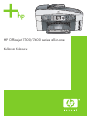 1
1
-
 2
2
-
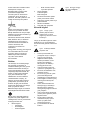 3
3
-
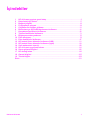 4
4
-
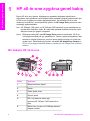 5
5
-
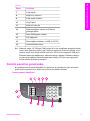 6
6
-
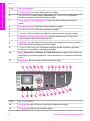 7
7
-
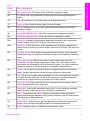 8
8
-
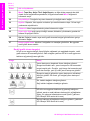 9
9
-
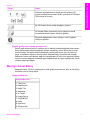 10
10
-
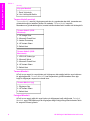 11
11
-
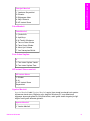 12
12
-
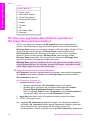 13
13
-
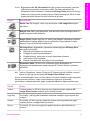 14
14
-
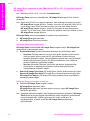 15
15
-
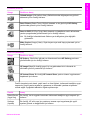 16
16
-
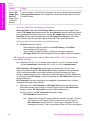 17
17
-
 18
18
-
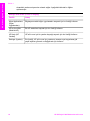 19
19
-
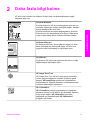 20
20
-
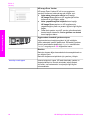 21
21
-
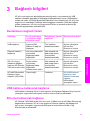 22
22
-
 23
23
-
 24
24
-
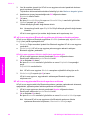 25
25
-
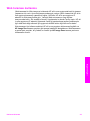 26
26
-
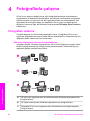 27
27
-
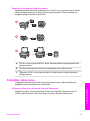 28
28
-
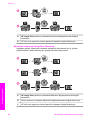 29
29
-
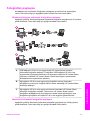 30
30
-
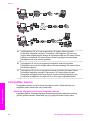 31
31
-
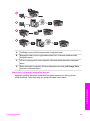 32
32
-
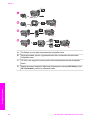 33
33
-
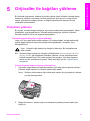 34
34
-
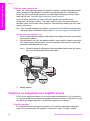 35
35
-
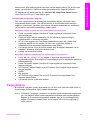 36
36
-
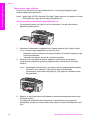 37
37
-
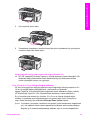 38
38
-
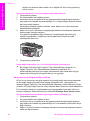 39
39
-
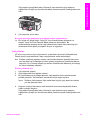 40
40
-
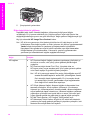 41
41
-
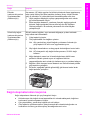 42
42
-
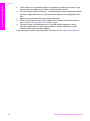 43
43
-
 44
44
-
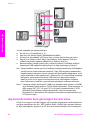 45
45
-
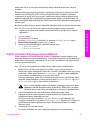 46
46
-
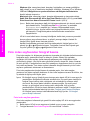 47
47
-
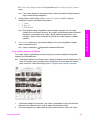 48
48
-
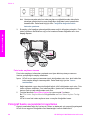 49
49
-
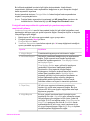 50
50
-
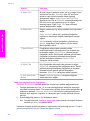 51
51
-
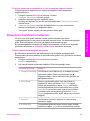 52
52
-
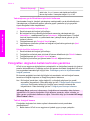 53
53
-
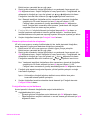 54
54
-
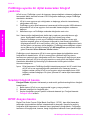 55
55
-
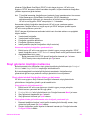 56
56
-
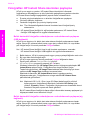 57
57
-
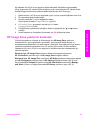 58
58
-
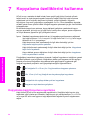 59
59
-
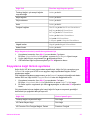 60
60
-
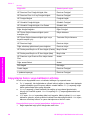 61
61
-
 62
62
-
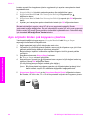 63
63
-
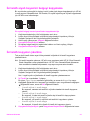 64
64
-
 65
65
-
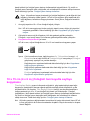 66
66
-
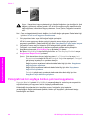 67
67
-
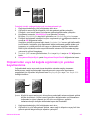 68
68
-
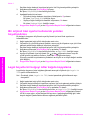 69
69
-
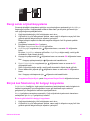 70
70
-
 71
71
-
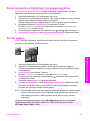 72
72
-
 73
73
-
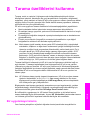 74
74
-
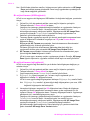 75
75
-
 76
76
-
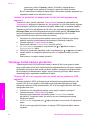 77
77
-
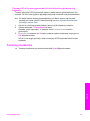 78
78
-
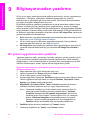 79
79
-
 80
80
-
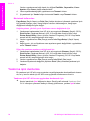 81
81
-
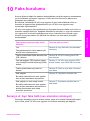 82
82
-
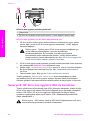 83
83
-
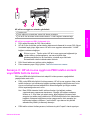 84
84
-
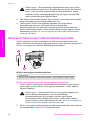 85
85
-
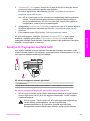 86
86
-
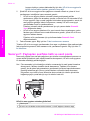 87
87
-
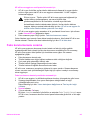 88
88
-
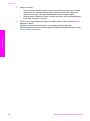 89
89
-
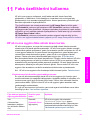 90
90
-
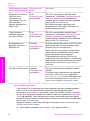 91
91
-
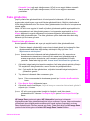 92
92
-
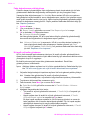 93
93
-
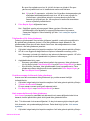 94
94
-
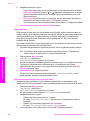 95
95
-
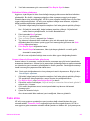 96
96
-
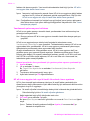 97
97
-
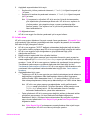 98
98
-
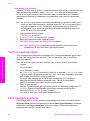 99
99
-
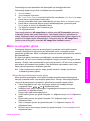 100
100
-
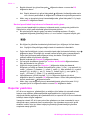 101
101
-
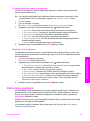 102
102
-
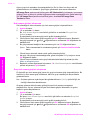 103
103
-
 104
104
-
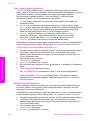 105
105
-
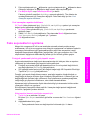 106
106
-
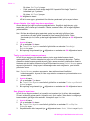 107
107
-
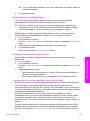 108
108
-
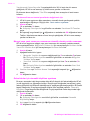 109
109
-
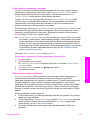 110
110
-
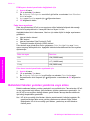 111
111
-
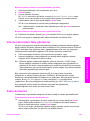 112
112
-
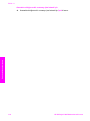 113
113
-
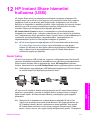 114
114
-
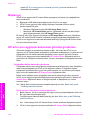 115
115
-
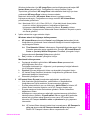 116
116
-
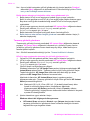 117
117
-
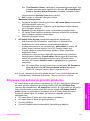 118
118
-
 119
119
-
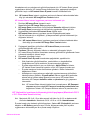 120
120
-
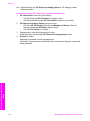 121
121
-
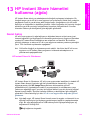 122
122
-
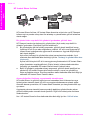 123
123
-
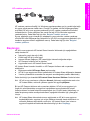 124
124
-
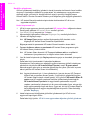 125
125
-
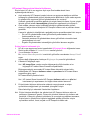 126
126
-
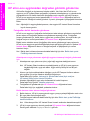 127
127
-
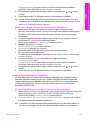 128
128
-
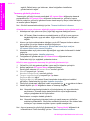 129
129
-
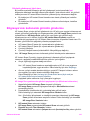 130
130
-
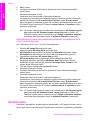 131
131
-
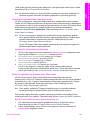 132
132
-
 133
133
-
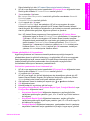 134
134
-
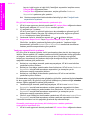 135
135
-
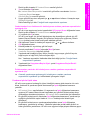 136
136
-
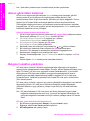 137
137
-
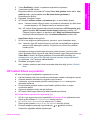 138
138
-
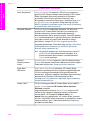 139
139
-
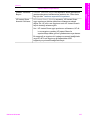 140
140
-
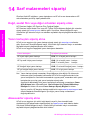 141
141
-
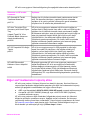 142
142
-
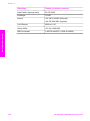 143
143
-
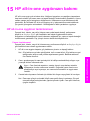 144
144
-
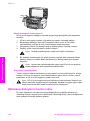 145
145
-
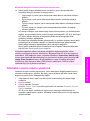 146
146
-
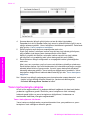 147
147
-
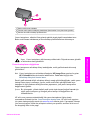 148
148
-
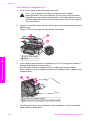 149
149
-
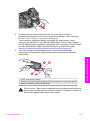 150
150
-
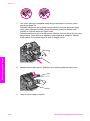 151
151
-
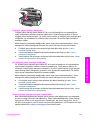 152
152
-
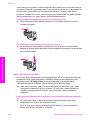 153
153
-
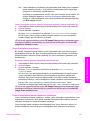 154
154
-
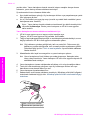 155
155
-
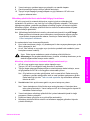 156
156
-
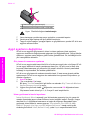 157
157
-
 158
158
-
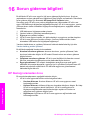 159
159
-
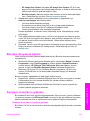 160
160
-
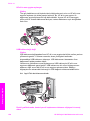 161
161
-
 162
162
-
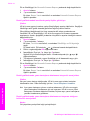 163
163
-
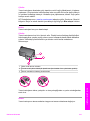 164
164
-
 165
165
-
 166
166
-
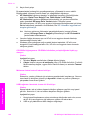 167
167
-
 168
168
-
 169
169
-
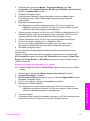 170
170
-
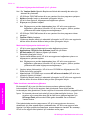 171
171
-
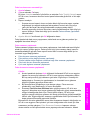 172
172
-
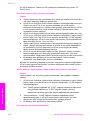 173
173
-
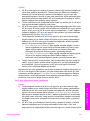 174
174
-
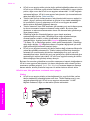 175
175
-
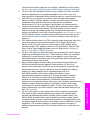 176
176
-
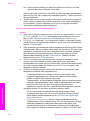 177
177
-
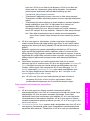 178
178
-
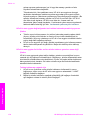 179
179
-
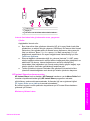 180
180
-
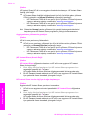 181
181
-
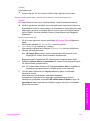 182
182
-
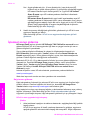 183
183
-
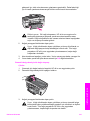 184
184
-
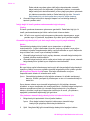 185
185
-
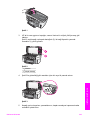 186
186
-
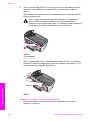 187
187
-
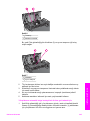 188
188
-
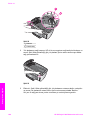 189
189
-
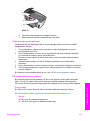 190
190
-
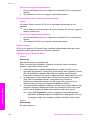 191
191
-
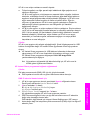 192
192
-
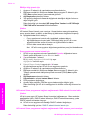 193
193
-
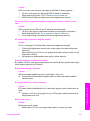 194
194
-
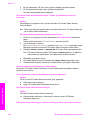 195
195
-
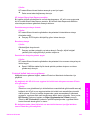 196
196
-
 197
197
-
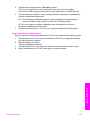 198
198
-
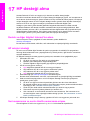 199
199
-
 200
200
-
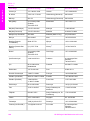 201
201
-
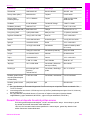 202
202
-
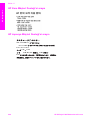 203
203
-
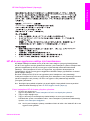 204
204
-
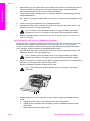 205
205
-
 206
206
-
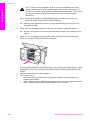 207
207
-
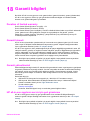 208
208
-
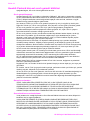 209
209
-
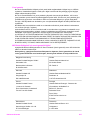 210
210
-
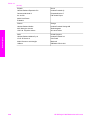 211
211
-
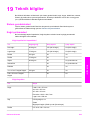 212
212
-
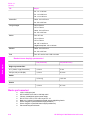 213
213
-
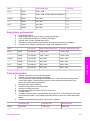 214
214
-
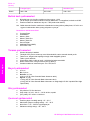 215
215
-
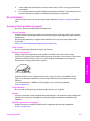 216
216
-
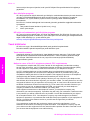 217
217
-
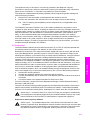 218
218
-
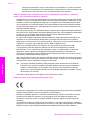 219
219
-
 220
220
-
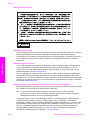 221
221
-
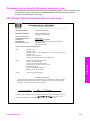 222
222
-
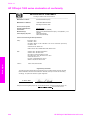 223
223
-
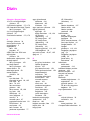 224
224
-
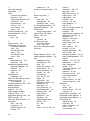 225
225
-
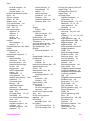 226
226
-
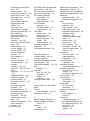 227
227
-
 228
228
-
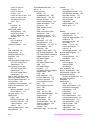 229
229
-
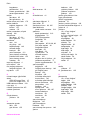 230
230
-
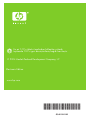 231
231
HP Officejet 7300 All-in-One Printer series Kullanici rehberi
- Tip
- Kullanici rehberi
- Bu kılavuz aynı zamanda aşağıdakiler için de uygundur:
İlgili makaleler
-
HP Officejet J5700 All-in-One Printer series Kullanici rehberi
-
HP Photosmart C5300 All-in-One Printer series Kullanici rehberi
-
HP Officejet 6200 All-in-One Printer series Kullanici rehberi
-
HP Photosmart C7200 All-in-One Printer series Kullanici rehberi
-
HP Officejet J5700 All-in-One Printer series Kullanici rehberi
-
HP Photosmart 2700 All-in-One Printer series Kullanici rehberi
-
HP PSC 2350 All-in-One Printer series Kullanım kılavuzu
-
HP PSC 1600 All-in-One Printer series Kullanım kılavuzu
-
HP Officejet 4100 All-in-One Printer series Başvuru Kılavuzu
-
HP Officejet 6300 All-in-One Printer series Kullanici rehberi